- El cuello de botella suele estar en el router, los cables o el Wi‑Fi, no en la línea.
- Wi‑Fi depende de bandas, canales, ancho de canal y colocación del equipo.
- Verifica por cable con CAT 5e o superior y prueba en varios dispositivos.
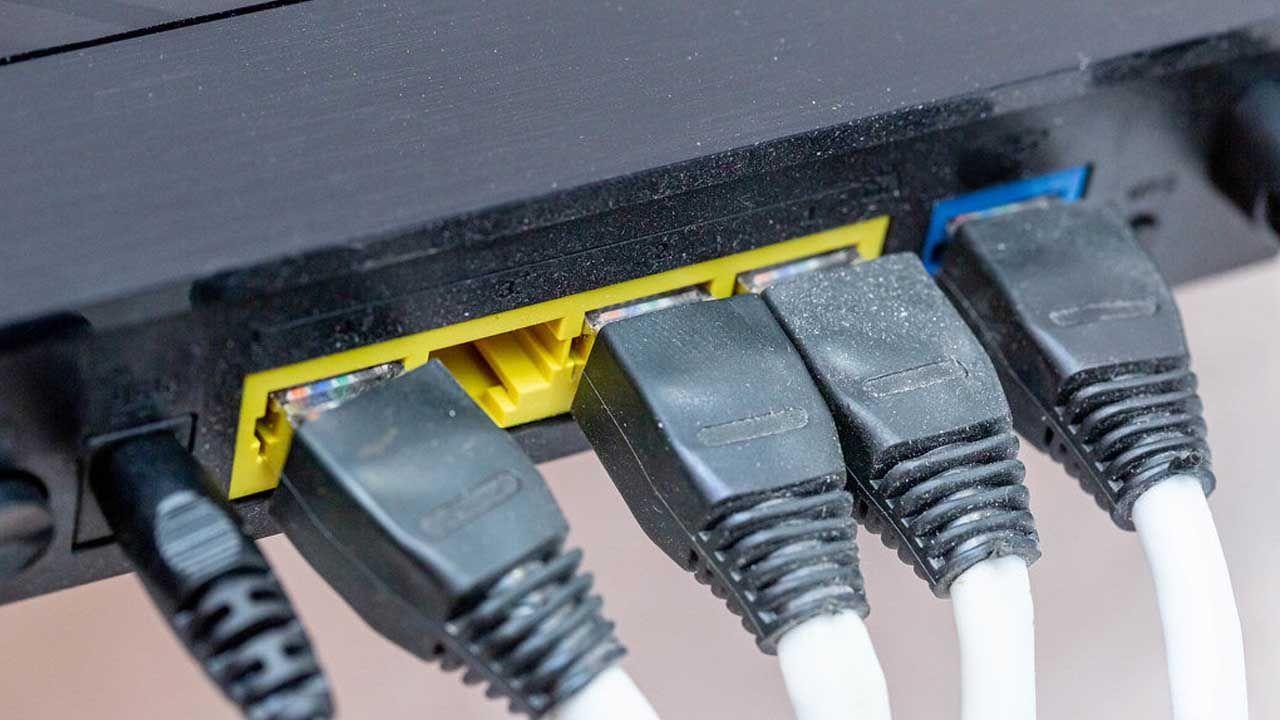
Seguro que te suena: subes de plan de fibra porque la velocidad contratada se te queda corta, haces un test ilusionado y… sorpresa, te marca prácticamente lo mismo de antes. A muchos les pasa, sobre todo cuando comparan el resultado por cable con el del Wi‑Fi. En cable es fácil ver 900 y pico Mbps en un giga, pero en inalámbrico parece que alguien ha echado el freno.
Lo importante es entender que, en la mayoría de casos, no es un fallo de la operadora. Suele haber limitaciones en casa que hacen de cuello de botella: el router, el tipo de cable de red, el dispositivo desde el que mides, la configuración del Wi‑Fi o incluso interferencias y saturación. Vamos a ver, punto por punto, por qué puedes terminar recibiendo “lo mismo” aunque pagues por más y qué comprobar para no gastar de más.
Por qué puedes seguir igual tras subir de velocidad
Cuando pasas, por ejemplo, de 300 o 600 Mbps a 1 Gbps, puede que la subida en las pruebas por cable sea clara, pero que el Wi‑Fi se quede donde estaba. Ese contraste es muy habitual porque la red inalámbrica está sujeta a factores que no afectan al cable: interferencias, distancia, obstáculos, ancho de canal efectivo, estándares distintos (Wi‑Fi 5, Wi‑Fi 6 o Wi‑Fi 7), congestión con otros equipos en casa, etc. Si el cable clava la cifra y el Wi‑Fi no, el cuello suele estar en la parte inalámbrica y no en la línea.
También puede ocurrir que el router, o parte de su hardware, esté limitando el rendimiento. Hay modelos con puertos Fast Ethernet (máximo 100 Mbps) o solo Gigabit (hasta 1 Gbps): si tu tarifa supera lo que permiten sus puertos o su electrónica, no verás mejora aunque el operador realmente te entregue más caudal. Y algo parecido pasa con los cables de red: si el patch cord es de categoría baja, no hay magia que valga.
Otro factor es el propio equipo desde el que mides. Un portátil o móvil con hardware antiguo, drivers desactualizados o incluso con software problemático (malware, configuraciones que rompen la pila de red) puede rendir peor y darte la sensación de que “no llega” tu nueva velocidad. Probar en varios dispositivos suele ser determinante para separar lo que es un problema del equipo de lo que es de la red.
Y no olvides la instalación: desde la manera en que está colocado el router hasta cómo está cableada tu vivienda o edificio. En ocasiones, si la red interior o la planta de tu zona no están al día, la mejoría tarda porque hay que hacer ajustes en la red mayorista. De hecho, hay casos reales en los que el alta o la subida se retrasa justo por “mejoras en tu zona” que necesita ejecutar la operadora de la infraestructura.

Cuellos de botella habituales del router
El primer sospechoso suele ser el router. Aunque muchas veces nos centramos solo en el Wi‑Fi, hay dos elementos de hardware que pueden capar la velocidad efectiva: los puertos Ethernet y la propia electrónica del equipo (CPU/NAT). Si tiene puertos Fast Ethernet (10/100), jamás verás más de 100 Mbps por cable aunque contrates 300, 600 o 1.000 Mbps. Si son Gigabit (10/100/1000), llegarás hasta 1 Gbps, pero si la tarifa es multigigabit, también te quedarás corto.
El estándar Wi‑Fi del router es igualmente clave: con Wi‑Fi 5 es normal que, en condiciones reales, no se acerque al gigabit; con Wi‑Fi 6 o 6E se mejora mucho y con Wi‑Fi 7 la brecha con el cable se reduce aún más… siempre que tengas buena cobertura, canal poco saturado y dispositivos compatibles. El “papel” promete mucho, pero la realidad del espectro radioeléctrico en tu casa manda.
Un detalle que pasa desapercibido es cómo gestiona el router el ancho de canal. Muchos equipos cambian automáticamente de 40 MHz a 20 MHz cuando detectan congestión para convivir mejor con redes vecinas. Esto baja el techo de velocidad efectiva. Puedes forzar 40 MHz en las bandas donde tenga sentido, pero ten en cuenta que, en 2,4 GHz, usar 40 MHz en entornos saturados a veces genera más interferencias. En 5 GHz la cosa suele ir mejor, pero dependerá de tu entorno.
Actualiza el firmware. Un router con versiones antiguas puede arrastrar bugs que afectan a la estabilidad y al rendimiento. Cada fabricante tiene su sistema de actualización: desde el panel web o app, verifica que haya firmware reciente e instálalo. A veces un simple reinicio tras la subida de perfil también ayuda a que negocie correctamente.
Cables y puertos: la base del rendimiento por cable
Si conectas por cable y no alcanzas lo contratado, revisa dos piezas: el puerto del router y la categoría del cable. Los cables por debajo de CAT 5e se quedan en Fast Ethernet (100 Mbps). Con CAT 5e, puedes llegar a 1 Gbps y, en tramos adecuados, a 2,5 Gbps en equipos que soporten Multi‑Gig. Para aspirar a más de 5 Gbps, lo suyo es irse a CAT 6 o superior y cuidar la longitud y calidad de la instalación.
Ojo también al puerto del dispositivo. Muchas tarjetas de red de sobremesa o placa base son Gigabit, pero si usas un adaptador USB‑Ethernet barato con controladora limitada, te toparás con un máximo inferior. Comprueba que tanto el NIC del equipo como el puerto del router negocian a 1.000 Mbps (o más si tienes Multi‑Gig) y que el cable no está dañado.
Limitaciones del dispositivo y del software
Puede que el problema no esté en la red, sino en el equipo desde el que haces el test. Un móvil o un portátil con Wi‑Fi antiguo, drivers sin actualizar o con poca capacidad de procesamiento inalámbrico puede convertirse en cuello de botella. Suele ocurrir en teléfonos con varios años o en portátiles con tarjetas 1×1 antiguas que no pasan de 200‑300 Mbps reales en la banda de 5 GHz.
Además, el software importa. Un sistema con malware, una VPN mal configurada, un cortafuegos demasiado agresivo o aplicaciones en segundo plano pueden reducir la velocidad que ves en los tests. Por eso conviene realizar pruebas en varios equipos y, si puedes, hacer un test por cable para descartar el acceso como fuente del problema.
Wi‑Fi: bandas, canales, saturación e interferencias
La inmensa mayoría de dispositivos en casa conectan por Wi‑Fi: móvil, portátil, Smart TV, consola, electrodomésticos… En doble banda (2,4 y 5 GHz), la de 2,4 llega más lejos, pero es más lenta y ruidosa; si quieres conocer su límite, consulta la velocidad máxima de 2,4 GHz. La de 5 GHz es más rápida y tiene más canales, aunque su cobertura cae antes con paredes y techos. Si todo lo conectas a 5 GHz, puedes saturarla; si metes todo en 2,4 GHz, la velocidad se resentirá a poco que tengas vecinos cerca.
Organiza tu red. Deja en 2,4 GHz los dispositivos poco exigentes (IoT, enchufes, ciertos electrodomésticos) y reserva 5 GHz para el móvil, el portátil o la consola. Revisa el canal: si compartes canal con medio vecindario, la capacidad efectiva de tu Wi‑Fi cae. Cambiar de canal en 2,4 y 5 GHz puede marcar diferencias notables, igual que separar SSID por banda si tu router lo permite.
El ancho de canal también cuenta. Con 40 MHz se puede obtener más velocidad que con 20 MHz, pero si el entorno está saturado, el propio router puede reducir a 20 MHz para minimizar interferencias. Forzar 40 MHz en entornos limpios es buena idea; en espacios congestionados, a veces es mejor mantener 20 MHz y buscar un canal poco ocupado. La clave es probar y medir, porque cada entorno de radiofrecuencia es un mundo.
La colocación del router es otra pieza crítica. Colócalo en una zona elevada, sin encajonarlo en muebles y lejos de fuentes de interferencia: microondas, bases inalámbricas, equipos Bluetooth potentes, etc. Evita obstáculos como muros portantes y espejos grandes, porque la señal los sufre. Si la casa es grande o tiene varias plantas, plantéate repetidores bien ubicados o un sistema Wi‑Fi Mesh para repartir cobertura sin crear embudos.
Cómo medir bien: pruebas por cable y en varios dispositivos
Antes de culpar a la operadora, haz una medición por cable con un dispositivo capaz (tarjeta Gigabit, cable CAT 5e o superior). Si por cable ves la subida (por ejemplo, ~900 Mbps en un giga), ya sabes que tu acceso está OK y el problema está del lado del Wi‑Fi o de los equipos. Luego repite la prueba en varios dispositivos por Wi‑Fi, cerca del router y en la misma estancia, y anota diferencias.
Utiliza pruebas reconocidas y cierra aplicaciones que consuman ancho de banda. Si usas apps de test en móvil, asegúrate de que el servidor escogido esté cerca y que el adaptador Wi‑Fi esté trabajando en la banda y canal que quieres medir. Si tu router ofrece una red “Plus” o “5G” separada, conecta a ella para forzar la banda de 5 GHz y evita la de 2,4 GHz al medir velocidades altas.
Casos reales que explican lo que te ocurre
Hay usuarios que, tras la subida de 500 Mbps a 1 Gbps, ven por cable “900 y pico” pero por Wi‑Fi siguen en torno a 300 Mbps, igual que antes. Incluso con router moderno y móvil con Wi‑Fi 6, los 300‑350 Mbps cerca del router son frecuentes cuando el entorno está ruidoso o cuando el cliente negocia menos streams de los esperados. En portátiles con tarjetas 1×1, 180‑220 Mbps es una cifra muy habitual, incluso a pocos metros.
Otro caso habitual: un cliente contrata 600 Mbps con un nuevo operador y recibe un SMS indicando que se retrasa la instalación porque la red mayorista (Telefónica) debe hacer mejoras en su zona. No es raro: si la planta o la CTO no están al día, la activación o la estabilidad del perfil pueden tardar. Mientras tanto, el usuario puede percibir que le quieren cobrar más para “darle lo mismo”, cuando en realidad el cuello está en la red de acceso.
También existen situaciones en las que la subida va bien pero la bajada es floja. Si por ejemplo ves 500 y pico de subida y mucho menos de bajada, y ya has descartado tu hardware, la pista apunta a la linea/instalación o a la configuración del perfil en red. Ahí lo sensato es abrir incidencia: el operador puede revisar la OLT, ONT/Router y la potencia óptica, o pedir revisión de acometida si procede.
No todo es fibra. En accesos antiguos (ADSL/ADSL2+), la distancia a la central y el estado del cobre elevan la atenuación. A mayor velocidad teórica, mayor probabilidad de errores y pérdida de paquetes. En algunos casos, bajar el perfil a algo más conservador mejora la experiencia real porque la línea deja de ir al límite. Cambiar de canal Wi‑Fi en ADSL también ayuda si hay interferencias con redes vecinas.
¿Y si, aun así, apenas usas ese ancho de banda?
Hay quien descubre, con el tiempo, que no aprovecha ni el 10% de lo contratado. Si no haces descargas grandes, no teletrabajas con archivos pesados y no tienes decenas de dispositivos consumiendo a la vez, quizá te compense un plan más bajo. Muchos usuarios han bajado de 600 o 1.000 a 300/300 para ahorrar un poco cada mes sin notar cambios en su uso diario.
Eso sí, antes de bajar, comprueba que la limitación no sea doméstica. Si por cable ves la cifra que pagas, la red cumple. Si en Wi‑Fi no sube, revisa canales, ancho de canal, posición del router y compatibilidad de tus equipos. Si, tras optimizar, sigues sin diferencia y tu uso típico no requiere más, entonces plantearte reducir la tarifa es razonable.
Pasos prácticos para recuperar la velocidad esperada
Para sacar más partido del cambio de tarifa, estas acciones suelen marcar la diferencia: actualizar el firmware del router, comprobar puertos y cables (evitar Fast Ethernet y cables inferiores a CAT 5e), segmentar dispositivos por bandas, probar canales menos saturados, ajustar ancho de canal cuando convenga y mejorar la cobertura con repetidores o un sistema Mesh si la casa lo pide.
Si mides con un equipo muy antiguo, intenta hacerlo también con un móvil u ordenador moderno. En algunos routers puedes desactivar la “band steering” y publicar SSID distintos para 2,4 y 5 GHz; así te aseguras de estar en 5 GHz durante las pruebas. Y si todo falla, reinicia el router y restablece la configuración a valores por defecto para descartar problemas de software.
¿Cuándo llamar al operador?
Tras verificar por cable, si no ves la velocidad comprometida o si la bajada y la subida están desequilibradas sin explicación por tu parte, toca abrir incidencia. Explica que has probado con varios dispositivos, por cable y Wi‑Fi, y qué resultados obtienes. Si estás en proceso de alta o migración y te avisan de “mejoras en la zona”, es probable que necesiten actuar en la red antes de cerrar tu instalación.
En edificios con instalaciones antiguas, revisiones de acometida o de la roseta óptica pueden ser necesarias. Y en algunos casos, un cambio de router por un modelo más capaz (si el tuyo es muy antiguo) resuelve el cuello de botella sin tocar nada más.
¿Cuánta velocidad necesitas de verdad?
La elección de tarifa suele ir de “que sobre y no falte”, pero conviene pensar en tu uso real. Para streaming 4K, videollamadas, juegos online y copias en la nube en paralelo, 300‑600 Mbps ya dan mucha vida. El giga luce si haces descargas pesadas, subes contenido con frecuencia o tienes muchos usuarios simultáneos. Eso sí, el Wi‑Fi de tus dispositivos debe acompañar para notar la mejora sin cable.
Si dudas, mide cómo usas la red durante unos días. Revisa consumos, número de dispositivos activos y picos. A partir de ahí, decide si te compensa mantener la velocidad alta o bajar un escalón para ahorrar sin sacrificar comodidad.

